Ihr würdet Eure iPhone-Bilder gern auf den PC übertragen?
In diesem i-mal-1 stellen wir Euch vier nützliche Methoden vor, mit denen Ihr die Bilder einfach transferiert.
iPhone-Bilder auf den PC übertragen: So einfach gelingt es
Ihr könnt mit dem iPhone viele hochwertige Bilder aufnehmen. Mit der Zeit sammeln sich so zahlreiche Fotos an, aber der Speicherplatz auf dem iPhone ist begrenzt. Wenn Ihr mehr Bilder aufnehmen und speichern möchtet, müsst Ihr regelmäßig ältere Bilder auf Euren PC übertragen. Doch kann das Übertragen von Bilder auf den PC manchmal etwas schwierig sein. Keine Sorge! Wir stellen Euch vier praktische Methoden vor, mit denen Ihr Eure iPhone-Bilder auf einen PC übertragen könnt.
Methode 1: iPhone-Bilder auf PC übertragen mit AnyMP4 iPhone Transfer Pro
AnyMP4 iPhone Transfer Pro ist eine praktische und effiziente Software, mit der Ihr die Bilder vom iPhone auf den PC einfach und schnell übertragen könnt. Beim Übertragen wird die originale Qualität der Bilder auch beibehalten. Neben Fotos lassen sich auch andere Daten vom iPhone auf den PC übertragen und sichern, wie z.B. Musik, Playlist, Filme, Kontakte, Nachrichten usw.
Ihr könnt AnyMP4 iPhone Transfer Pro downloaden und kostenlos ausprobieren. Nachfolgend stellen wir Euch eine Schritt-für -Schritt-Anleitung bereit.
Schritt 1: Installiert und startet die Software auf Eurem PC. Dann schließt Ihr Euer iPhone über ein USB-Kabel an den PC an.
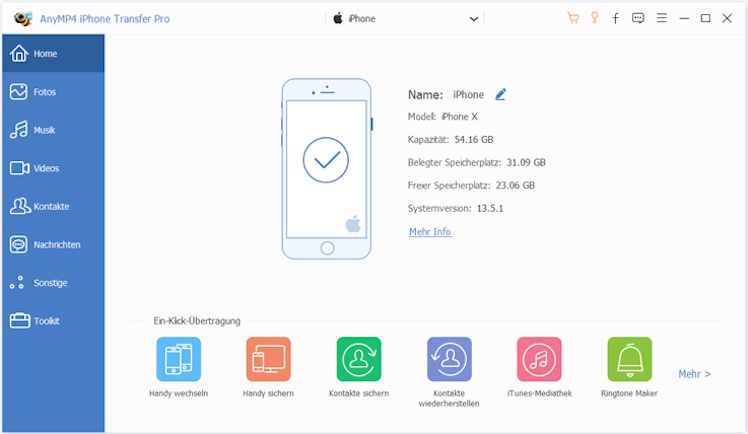
Schritt 2: Das Programm wird Euer iPhone automatisch erkennen. Klickt in der linken Seitenliste auf „Fotos“, dann könnt Ihr alle Fotos auf dem iPhone ansehen.
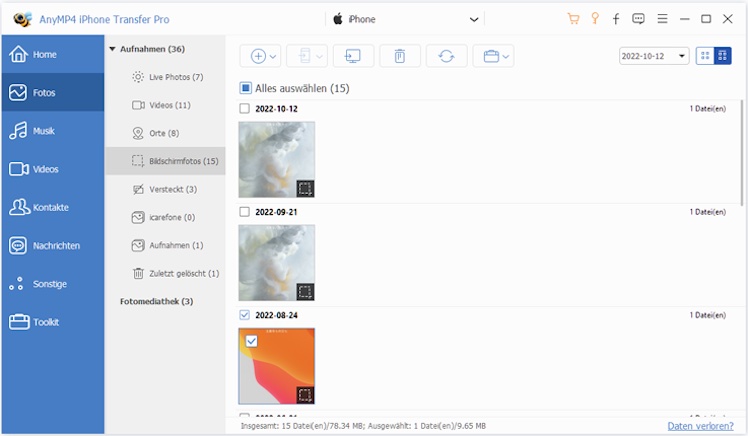
Schritt 3: Wählt die gewünschten Fotos nach Zeit oder Alben aus, die Ihr auf den PC übertragen möchtet. Möglich ist es auch, alle Bilder auf einmal auszuwählen, indem Ihr oben auf „Alles auswählen“ klickt.
Schritt 4: Klickt oben auf das „Auf PC exportieren“-Symbol. Anschließend wählt Ihr einen Speicherort aus, dann könnt Ihr die iPhone-Bilder auf den PC übertragen.
Tipp: Mit dieser Software lassen sich auch Bilder von iPhone zu iPhone übertragen.
Methode 2: Bilder vom iPhone auf den PC übertragen übers USB-Kabel
Mit nur einem USB-Kabel könnt Ihr auch Eure iPhone-Bilder auf den PC übertragen. Aber vorher müsst Ihr zuerst die neueste Version von iTunes auf dem PC installieren. Die Anleitung folgt hier:
Schritt 1: Verbindet Euer iPhone per Kabel mit dem PC. Entsperrt das iPhone und tippt auf „Vertrauen“ in dem Warnhinweis „Diesem Computer vertrauen?“. Dann wird Euer iPhone automatisch erkannt.
Schritt 2: Öffnet die „Fotos“-App auf dem PC. Klickt oben auf „Importieren“ und dann auf „Von einem verbundenen Gerät“. Nach einer Weile werden die Bilder auf Euer iPhone geladen.

Schritt 3: Wählt die Bilder aus, die Ihr auf dem PC speichern möchtet. Unten könnt Ihr die Anzahl der ausgewählten Bilder sehen. Klickt unten auf den Importieren-Button, dann könnt Ihr die Bilder vom iPhone auf den PC übertragen.
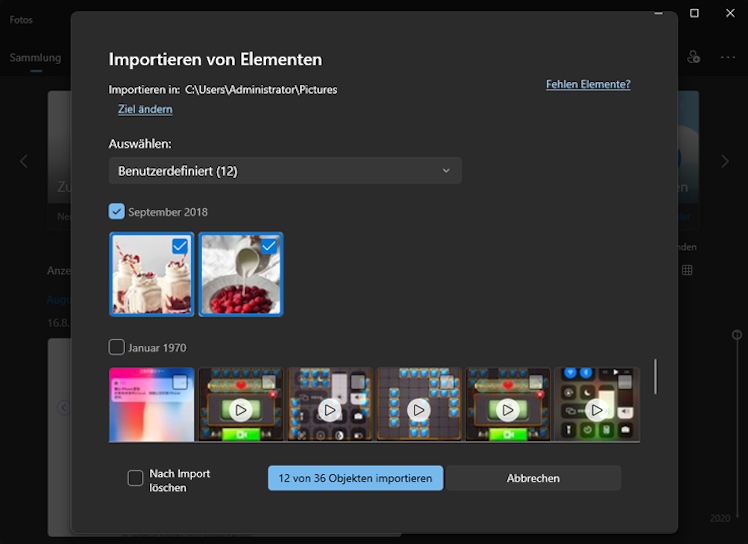
Methode 3: Bilder vom iPhone auf den PC übertragen mit iCloud
Möchtet Ihr Bilder vom iPhone auf den PC ohne Kabel übertragen? iCloud ist eine gute Wahl. Mit dem Programm könnt Ihr nicht nur die iPhone-Bilder im Cloud-Speicher einfach auf PC speichern, sondern auch die Bilder automatisch auf den PC synchronisieren. Neben Fotos übertragt Ihr auf Wunsch auch Kalender, Adressbücher, Lesezeichen usw. vom iPhone auf den PC. Befolgt dazu die Anleitung unten:
Schritt 1: Ladet und installiert iCloud für Windows auf Eurem PC. Nach der Installation meldet Ihr Euch mit der Apple-ID und dem Passwort bei iCloud an.
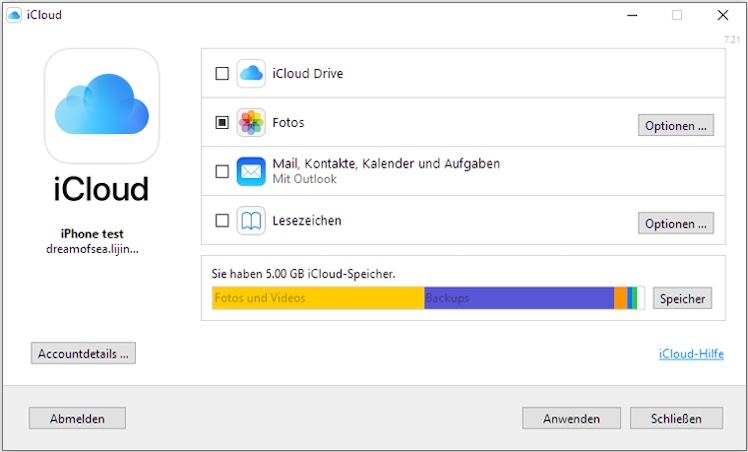
Schritt 2: Aktiviert „Fotos“ und klickt auf den Button „Option“. In dem neuen Fenster aktiviert Ihr die Option „iCloud-Fotomediathek“ und „Neue Fotos und Videos auf meinen PC laden“. Klickt dann auf „Ändern…“, um den Speicherort auszuwählen. Anschließend klickt Ihr unten auf „Fertig“.
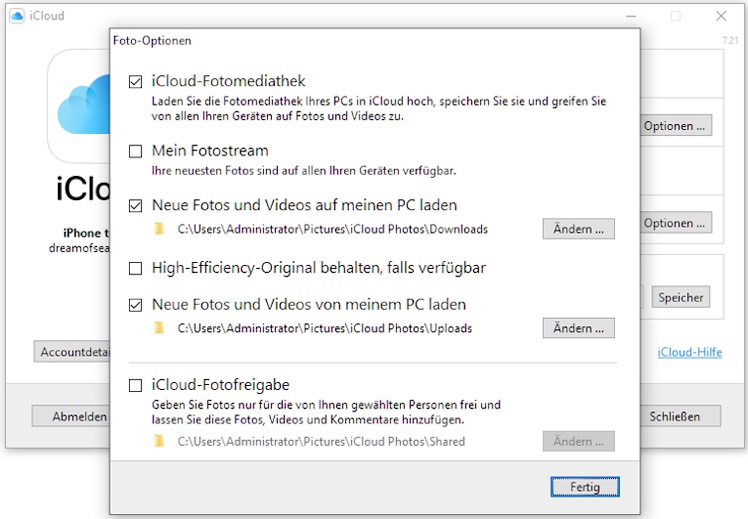
Schritt 3: Als Alternative könnt Ihr auch den Datei-Explorer Eures PCs öffnen. Dann könnt Ihir in der Navigationsleiste „iCloud Fotos“ sehen und die Bilder im Ordner „iCloud-Fotos“ auf dem PC finden.
Methode 4: Bilder vom iPhone auf den PC übertragen mit Dropbox
Neben iCloud lässt sich auch Dropbox benutzen. Mit dieser App übertragt Ihr schnell und einfach eine große Menge Bilder vom iPhone auf den PC. Während des Übertragungsvorgangs werden die Bilder bzw. Eure Privatsphäre geschützt. Folgt der Anleitung unten, dann könnt Ihr die Bilder via Dropbox vom iPhone auf den PC übertragen.
Schritt 1: Installiert und öffnet die Dropbox-App auf dem iPhone. Wählt die Bilder aus, die Ihr in der Dropbox versenden möchtet.
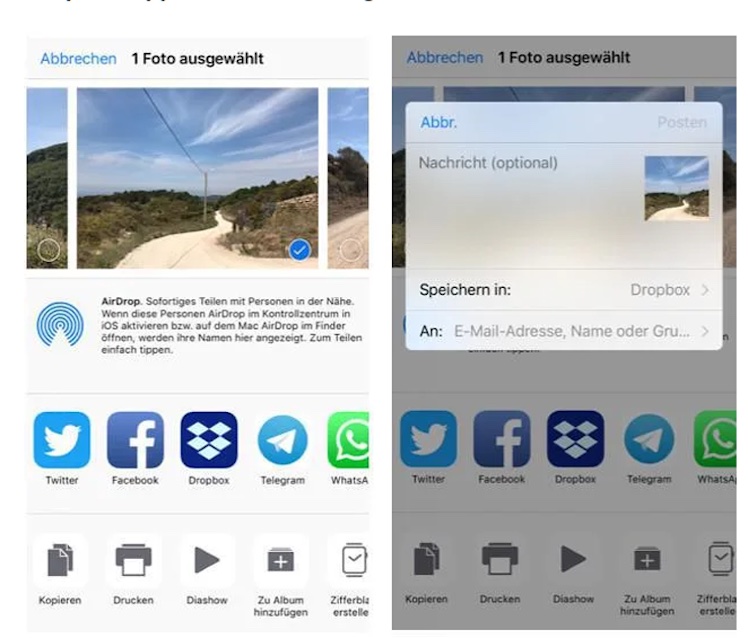
Schritt 2: Tippt auf das Teilen-Symbol und wählt die Dropbox aus, um die Bilder auf Dropbox hochzuladen.
Schritt 3: Meldet Euch bei Dropbox über den Browser oder die Desktop-Software auf PC an. Wählt die Bilder aus, die Ihr vom iPhone auf den PC importieren möchtet. Dann klickt Ihr auf „Herunterladen“. Danach könnt Ihr die iPhone-Bilder auf den PC übertragen.
Fazit
Jetzt haben wir Euch vier nützliche Methoden vorgestellt, mit denen Ihr iPhone-Bilder auf den PC übertragen könnt. Ihr könnt AnyMP4 iPhone Transfer Pro ausprobieren, um Bilder einfach und schnell von iPhone auf PC zu übertragen. Umgekehrt lassen sich auch andere Dateien wie z.B. Musik vom PC auf iPhone übertragen. Andere Tools wie iTunes, iCloud sowie Dropbox sind auch hilfreich. Wählt einfach die gewünschte Methode aus und startet die Datenübertragung vom iPhone auf den PC.
